
Nilalaman
- yugto
- Bahagi 1 I-edit ang Mga contact sa WhatsApp sa isang iPhone o iPad
- Bahagi 2 I-edit ang Mga contact sa WhatsApp sa isang Android
Para sa anumang kadahilanan, maaaring nais mong i-edit ang impormasyon ng contact sa WhatsApp. Upang gawin ito, kailangan mong sundin ang ilang mga hakbang, gumagamit ka man ng isang aparato na nagpapatakbo ng iOS, o Android.
yugto
Bahagi 1 I-edit ang Mga contact sa WhatsApp sa isang iPhone o iPad
-

I-tap ang icon ng app upang buksan ito. Ang lisensya ni Applet ay mukhang isang berdeng bubble sa paligid ng isang puting handset ng telepono. Kung hindi ka pa naka-log in, sundin ang mga tagubilin sa iyong screen upang irehistro ang numero ng iyong telepono. -

Tapikin ang Mga Talakayan. Makikita mo ang icon na ito sa ibabang kaliwa ng iyong screen. Mukhang dalawang bula sa pag-uusap. -

Pindutin ang pindutan Bagong talakayan. Mukhang isang parisukat na icon na may lapis at matatagpuan sa kanang tuktok ng screen. -

Tapikin ang pangalan ng contact na nais mong i-edit.- Maaaring kinakailangan upang mag-scroll pababa sa screen.
-
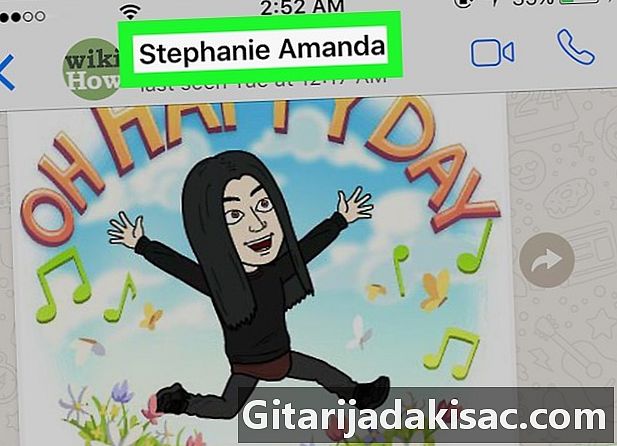
Tapikin ang pangalan ng contact sa tuktok ng screen. -

I-tap ang I-edit sa kanang tuktok. -

Baguhin ang gusto mo. Sa puntong ito magagawa mong gumawa ng anumang mga pagbabago na nais mo. Sa iba pang mga bagay, maaari itong pangalan ng contact na pinag-uusapan, at ang kanyang numero. -

Tapikin ang I-save. Makikita mo ang asul na pindutan na ito sa kanang tuktok ng iyong screen. Ang pagpindot nito ay magbabago ng contact sa WhatsApp at lahat ng iba pang mga application gamit ang address book sa iyong aparato.
Bahagi 2 I-edit ang Mga contact sa WhatsApp sa isang Android
-

I-tap ang icon ng app upang buksan ito. Ang lisensya ni Applet ay mukhang isang berdeng bubble sa paligid ng isang puting handset ng telepono. Kung hindi ka pa naka-log in, sundin ang mga tagubilin sa iyong screen upang irehistro ang numero ng iyong telepono. -

Pindutin ang Disc. Makikita mo ang pindutan na ito sa kaliwang tuktok ng iyong screen. -

Pindutin ang pindutan ng berde at bilog sa kanang ibaba. Sa pamamagitan nito, ipapakita ang iyong mga contact sa WhatsApp. -

Tapikin ang pangalan ng contact na nais mong i-edit. -

Pindutin ang ⋮. Ang pindutan na ito ay matatagpuan sa kanang tuktok ng iyong screen at nagbibigay-daan sa iyo upang buksan ang isang drop-down na menu. -

Piliin ang Ipakita ang contact. Ito ay talagang ang unang pagpipilian sa menu. -

Pindutin ang ⋮. Ang pindutan ay matatagpuan sa kanang tuktok ng screen. -

Tapikin ang I-edit. Ito ang pangalawang pagpipilian sa menu. -

Baguhin ang gusto mo. Sa puntong ito magagawa mong gumawa ng anumang mga pagbabago na nais mo. Sa iba pang mga bagay, maaari itong pangalan ng contact na pinag-uusapan, at ang kanyang numero. -

Pindutin ang ✓. Makikita mo ang puting pindutan na ito sa kanang tuktok ng iyong screen. Ang pagpindot nito ay magbabago ng contact sa WhatsApp at lahat ng iba pang mga application gamit ang address book sa iyong Android device.